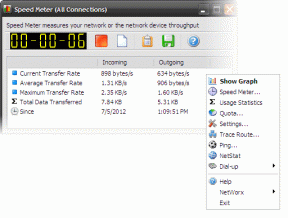Jak kontrolować iPhone'a za pomocą komputera z systemem Windows
Różne / / November 28, 2021
W dzisiejszych czasach technologia rozwinęła się tak bardzo, że w każdym aspekcie naszego życia jest coś cyfrowego. Ludzie mogą używać swoich telefonów do sterowania oświetleniem, lodówką, a nawet systemami bezpieczeństwa w domu. Apple jest firmą prowadzącą tę opłatę. Jeśli ktoś potrafi stworzyć środowisko Apple w swoim domu, nigdy nie musi się o nic martwić. Mogą podłączyć wszystkie swoje urządzenia i cieszyć się najwyższą wygodą.
Ale sytuacja wygląda trochę inaczej w przypadku osób, które mają iPhone'a, ale nie mają laptopa Mac, z którym można by go sparować. Wiele razy, gdy ludzie używają laptopów z systemem Windows, nie jest łatwo śledzić działania na swoich telefonach. Używanie laptopa z systemem Windows do sterowania telefonami z Androidem jest stosunkowo łatwe. Dzieje się tak, ponieważ istnieje duża galeria aplikacji na Androida, które na to pozwalają. Jednak znacznie trudniej jest kontrolować iPhone'a z komputera z systemem Windows.
Zawartość
- Jak kontrolować iPhone'a za pomocą komputera z systemem Windows
- Jak rozwiązać ten problem?
- Kroki instalacji i korzystania z aplikacji
Jak kontrolować iPhone'a za pomocą komputera z systemem Windows
Apple instaluje w swoich telefonach wysoki poziom bezpieczeństwa. Dzieje się tak, ponieważ chcą mieć pewność, że ich użytkownicy czują się bezpiecznie korzystając z iPhone'ów. Chcą mieć pewność, że na urządzeniach Apple nie dochodzi do naruszeń prywatności. Ze względu na ten wysoki poziom bezpieczeństwa trudno jest kontrolować iPhone'y z komputerów z systemem Windows.
iPhone'y już obsługują komputery Mac, aby sterować nimi zdalnie. Ale jeśli chcesz kontrolować swoje iPhone'y z komputerów z systemem Windows, będzie to wymagało jailbreak na iPhonie. Jeśli na iPhonie nie ma jailbreak, aplikacje, które pozwalają komputerom z systemem Windows kontrolować iPhone'a, nie będą działać, a użytkownik nie będzie mógł robić tego, co chce.
Jak rozwiązać ten problem?
Pierwszym krokiem jest upewnienie się, że jailbreakujesz swój telefon. To tylko wtedy, gdy telefon ma ucieczka z więzienia że możesz kontynuować. Gdy to zrobisz, dość łatwo rozwiązać ten problem. Na szczęście dla użytkowników iPhone'a z komputerami z systemem Windows istnieje wiele aplikacji, które mogą rozwiązać ten problem. Wszystko, co muszą zrobić, to pobrać te aplikacje na swój komputer z systemem Windows i wykonać odpowiednie kroki. Po tym łatwo będziesz mógł sterować swoim iPhonem z komputera z systemem Windows. Najlepsze aplikacje do sterowania iPhonem to Airserver Universal i Veency. Istnieje również świetna aplikacja, jeśli ktoś chce po prostu wykonać kopię lustrzaną ekranu iPhone'a na swoim komputerze z systemem Windows. Ta aplikacja to ApowerMirror.
Kroki instalacji i korzystania z aplikacji
Airserver to jedna z najlepszych aplikacji do sterowania iPhonem z komputera z systemem Windows. Aplikacja ma świetny, łatwy interfejs i działa bardzo dobrze, aby wykonać pracę dla użytkowników iPhone'a z komputerami z systemem Windows. Poniżej przedstawiono kroki, aby pobrać i zainstalować Airserver na komputerze z systemem Windows:
1. Pierwszym krokiem jest odwiedzenie AirServer stronę internetową i pobrać samą aplikację. Na stronie kliknij „POBIERZ 64-BIT”. Możesz także wybrać „POBIERZ 32-BITOWY” w zależności od komputera.

2. Po pobraniu kreatora konfiguracji otwórz go, aby kontynuować instalację. Kliknij Dalej, aż dojdziesz do zakładki Regulamin.

3. Przeczytaj uważnie Regulamin, a następnie zaakceptuj go.

4. Następnie kreator instalacji poprosi o kod aktywacyjny. Użytkownicy będą musieli kupić kod aktywacyjny, aby uzyskać pełną wersję. Ale najpierw użytkownicy muszą wypróbować tę aplikację, aby ocenić, czy jest ona dla nich odpowiednia. Dlatego zaznacz opcję „Chcę wypróbować AirServer Universal”.

5. Wybierz, gdzie kreator ma zainstalować aplikację i naciśnij Dalej.

6. Zaznacz opcję „Nie”, gdy kreator zapyta, czy aplikacja powinna otwierać się automatycznie po uruchomieniu komputera.

7. Następnie kreator poprosi użytkownika o potwierdzenie, czy chce zainstalować aplikację. Naciśnij „Zainstaluj”, aby zakończyć proces. Użytkownicy będą również musieli jednocześnie zainstalować aplikację AirServer na swoim iPhonie ze sklepu App Store.

Przeczytaj także:Napraw iPhone nie może wysyłać wiadomości SMS
Poniżej przedstawiono kroki, aby użyć aplikacji AirServer do sterowania iPhonem z komputera z systemem Windows:
1. W aplikacji na iPhone'a istnieje możliwość zeskanowania kodu QR z aplikacji AirServer na komputerze. Dotknij tego przycisku.
2. Teraz musisz pobrać kod QR z aplikacji Windows AirServer. Gdy po raz pierwszy otworzysz aplikację, pojawi się monit o zakup kodu aktywacyjnego. Po prostu naciśnij, spróbuj i idź do przodu.
3. Następnie zobaczysz ikonę AirServer na pasku zadań w prawym dolnym rogu. Naciśnij ikonę, a otworzy się rozwijane menu. Wybierz „Kod QR dla AirServer Connect”, aby wyświetlić kod QR dla aplikacji iPhone do skanowania.
4. Po zeskanowaniu kodu QR z iPhone'a sparuje on komputer z systemem Windows i iPhone'a. Po prostu przesuń palcem w górę na swoim iPhonie i dotknij "Screen Mirroring". Ekran iPhone'a będzie teraz widoczny na komputerze z systemem Windows i będziesz gotowy do sterowania telefonem z komputera.
Inną najlepszą aplikacją do sterowania iPhonem z komputera z systemem Windows jest Veency. Poniżej znajdują się kroki, aby zainstalować i pobrać Veency.
1. Veency to aplikacja od Cydii. Działa tylko na iPhone'ach po jailbreaku. Pierwszą rzeczą, którą użytkownicy muszą zrobić, to uruchomić Cydię na swoim iPhonie i zaktualizować wszystkie wymagane repozytoria.
2. Następnie użytkownicy mogą wyszukać Veency na swoim iPhonie i zainstalować go.
3. Po zainstalowaniu Veency kliknij „Uruchom ponownie Springboard”. Następnie Cydia zacznie działać, a Veency będzie dostępna w ustawieniach.
4. Następnie znajdź opcję Veency w ustawieniach telefonu. Stuknij w „Pokaż kursor”, aby włączyć Veency w telefonie. Teraz iPhone jest gotowy, aby użytkownik mógł nim sterować z komputera z systemem Windows.
5. Podobnie pobierz przeglądarkę VNC na swój system Windows z linku. Pobierać Przeglądarka VNC

6. Gdy użytkownik zainstaluje przeglądarkę VNC, musi upewnić się, że komputer z systemem Windows i iPhone są w tej samej sieci Wi-Fi. Zanotuj IP Adres Wifi z Twojego iPhone'a.
7. Po prostu wprowadź adres IP iPhone'a do przeglądarki VNC na laptopie, a to pozwoli użytkownikowi zdalnie sterować swoim iPhone'em z komputera z systemem Windows.

Istnieje również trzecia aplikacja, Apowermirror, która umożliwia użytkownikom tworzenie kopii lustrzanej ekranu iPhone'a na komputerze z systemem Windows. Ale nie pozwala użytkownikowi kontrolować urządzenia. Jest to jednak świetna aplikacja do tworzenia kopii ekranu. Największą zaletą jest brak opóźnień podczas dublowania ekranu iPhone'a.
Zalecana: Jak wyłączyć opcję Znajdź mój iPhone
Veency i AirServer są idealnymi aplikacjami, które zapewniają, że możesz kontrolować iPhone'a z komputera z systemem Windows. Jedyne, co użytkownicy iPhone'a muszą zrobić, to uzyskać jailbreak na swoich telefonach. Chociaż zwykle będą występować pewne opóźnienia, z pewnością zwiększą wygodę użytkowników cyfrowych. Będą mogli skupić się na pracy na swoim laptopie, jednocześnie śledząc aktualizacje z telefonu. To świetny sposób na zwiększenie produktywności użytkowników iPhone'a, którzy mają komputer z systemem Windows.